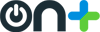Настройкa авторизации 802.1x в Windows 8 / 8.1
Для настройки авторизации 802.1x на проводном подключении в Windows 8 необходимо выполнить следующие действия.
- Нажмите комбинацию клавиш Win+R. В текстовом поле введите команду services.msc и нажмите клавишу Enter. Требуется разрешение администратора.
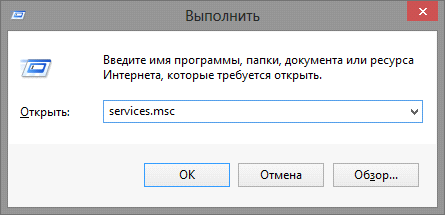
- Найдите в списке службу "Проводная автонастройка" и двойным щелчком откройте окно настроек.
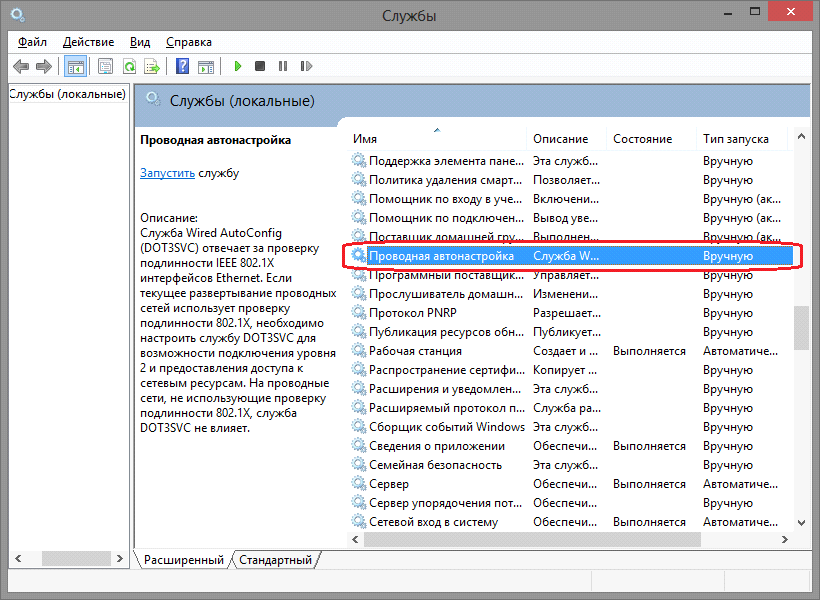
- В открывшемся окне выберите тип запуска "Автоматически" и нажмите кнопку "Запустить". Когда служба запустится, закройте окно кнопкой "ОК", после чего закройте все предыдущие окна.
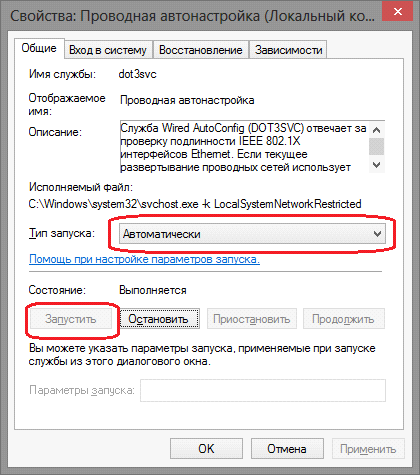
- Кликните на значке сети рядом с часами и выберите "Центр управления сетями и общим доступом".
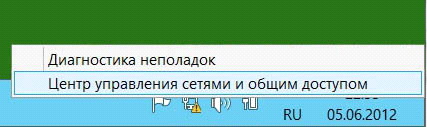
- В левой части окна найдите ссылку "Изменение параметров адаптера" и кликните на нее.
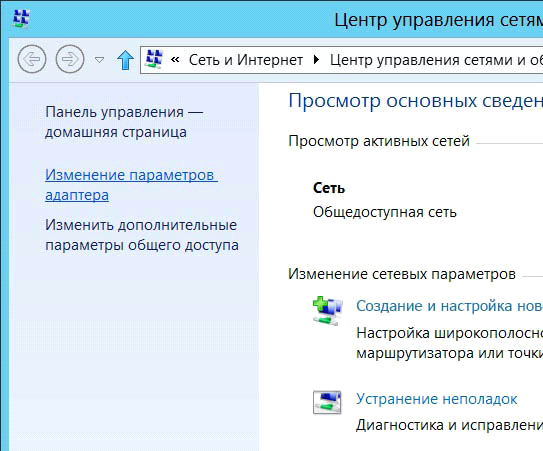
- Найдите в списке своё сетевое подключение к сети МИЭТ, кликните по нему правой кнопкой мыши и выберите "Свойства".
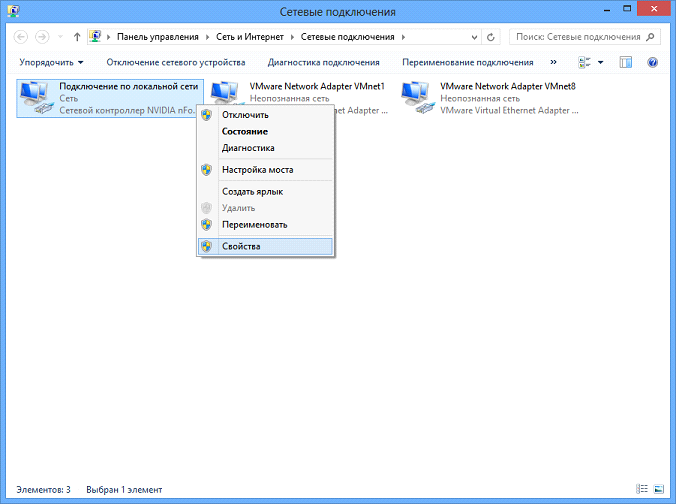
- Перейдите на вкладку «Проверка подлинности» и установите флажок «Включить проверку подлинности IEEE 802.1X». Нажмите кнопку «Параметры».
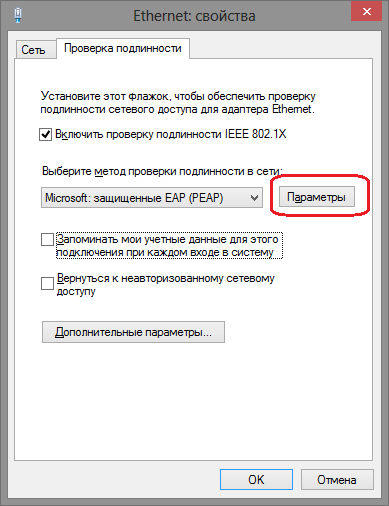
- Установите все настройки, как показано на изображении, и нажмите кнопку "Настроить...".
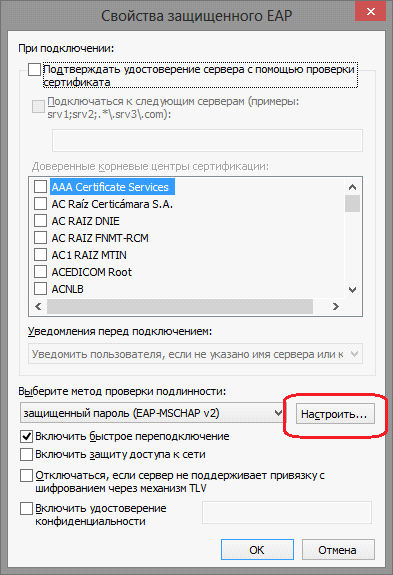
- Снимите опцию «Использовать автоматически имя входа и пароль из Windows». Закройте это окно и окно «Свойства защищённого EAP» кнопкой «ОК».
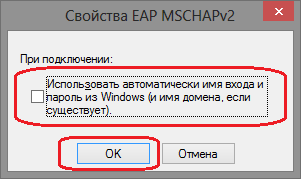
- На закладке "Проверка подлинности" нажмите кнопку "Дополнительные параметры".
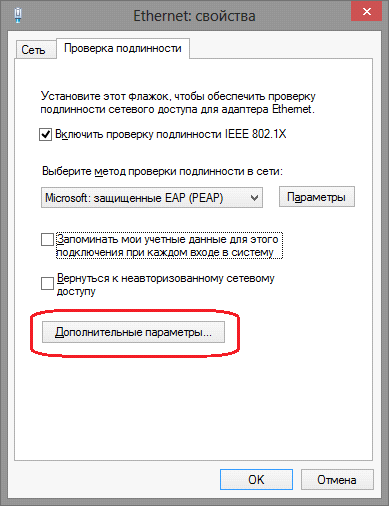
- Установите все параметры согласно изображению ниже.
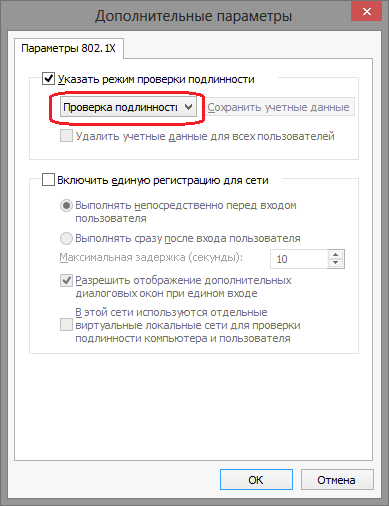
- В выпадающем списке "Проверка подлинности" выберите параметр "Проверка подлинности пользователя" и нажмите кнопку "Заменить учётные данные".
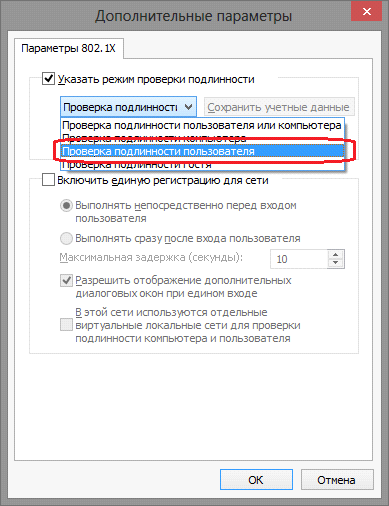
- В появившемся окне введите свой логин в сети МИЭТ и пароль (он должен быть изменен со стандартного на https://users.miet.ru).
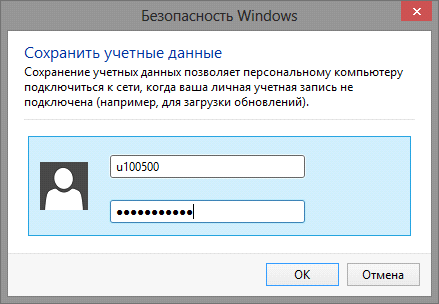
- Закройте все окна нажатием кнопки "ОК" и переподключите сеть. Настройка доступа к сети МИЭТ завершена. В случае, если доступ к локальным ресурсам института не появился, вам необходимо связаться со специалистами сети МИЭТ для устранения неисправности.
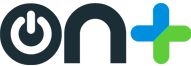
 Личный кабинет
Личный кабинет